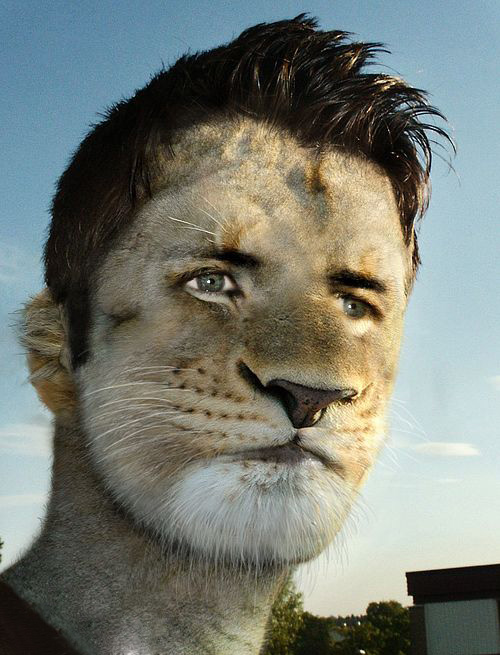
Оборотнями принято назвать человека, способного превращаться в животное и
наоборот. Самые распространенные превращения из человека в волка.
У нас
будет оборотень другой породы!
Сложность:
средняя
Время:
до 1 часаНавыки для «прокачки»:
- создание коллажа
- работа с Уровнями «Levels»
- «наращивание» волос/меха
- цветокоррекцияПеред тем, как начать превращать нашего героя в льва, давайте сохраним
части его губ, так как они, все-таки, в финальном изображении, должны
напоминать губы человека. Для этого, необходимо будет добавить несколько
коррекционных слоев.
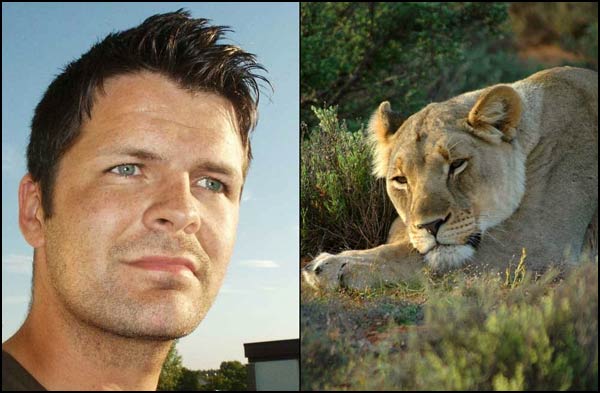
Сначала, надо обесцветить губы (Image – Adjustments – Desaturate), а
затем примените еще два корректировочных слоя: Яркость/Контрастность
(Brightness/Contrast) и Кривые (Сurves):
Очень часто, уроки Фотошоп могут совместить несовместимые, на первый
взгляд, вещи. Вот и теперь, человеческие губы будут смотреться на морде
льва вполне уместно.
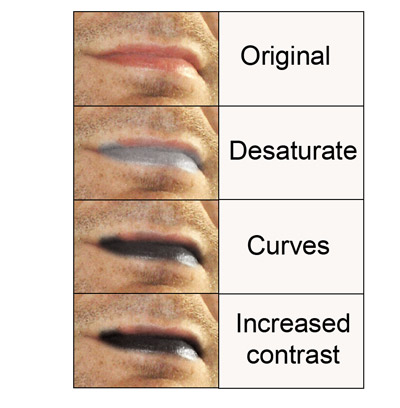
Теперь приступаем к основной работе. Копируйте и вставляйте куски шерсти
льва на лицо нашего героя и постепенно лепите его новый облик.
Чтобы этот этап работы прошел удачно, обратите пристальное внимание на
то, чтобы части меха, которые вы вставляете, точно повторяли форму и
черты лица.

Отлично будет, если вы будете копировать и вставлять мех с тех частей
морды льва, которые соответствуют частям лица человека. Например, части
вокруг глаз льва следует вставить вокруг глаз человека. Конечно, есть
исключения (шея, в нашем случае). Но, области вокруг глаз, носа, рта,
нижней части лица подходят идеально. Можете использовать фильтр Пластика
(Liquefy) или инструмент Искажение (Warp tool), для того, чтобы мех
идеально «сел» на лицо, как хорошая маска. Именно такие уроки дизайна
изображений позволят вам комбинировать кого угодно с чем или кем угодно и
получаться будет очень натуралистично! Вариантов – масса!
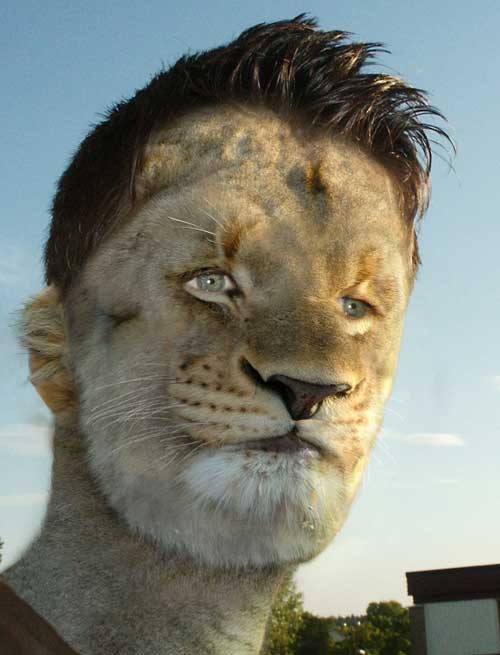
Да, работа уже выглядит круто, но проблем еще хватает. Одна из них –
это то, что исчезло достаточно много индивидуальных черт лица. Что же,
это можно поправить, используя различные режимы наложения (Blending
modes).
Для начала, сделайте три разных копии оригинальной фотографии
человека, обесцветьте их и поместите над остальными слоями. Затем,
поставьте на каждом из слоев разные режимы наложения. Лучше всего
подходят Умножение (Multiply), Мягкий свет (Soft light), Жесткий свет
(Hard light) и Перекрытие (Overlay). Поэкспериментируйте и добейтесь,
чтобы наш герой стал узнаваем. Так же, сделайте два отдельных слоя,
чтобы восстановить линию волос (1), брови (2) и еще один (3) – для
общего силуэта.
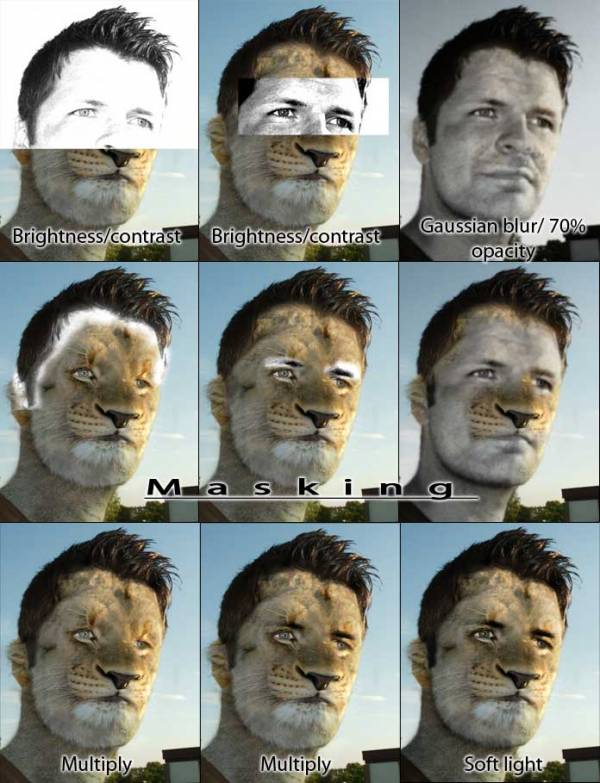
Теперь поместите их в таком порядке, как указано выше. Это облегчит
дальнейшую работу. После того, как вы поиграли с режимами наложения,
примените коррекционный слой Яркость/Контрастность
(Brightness/Contrast), можете применить инструмент Размытие (Blur tool).
Главное, не перестарайтесь, у вас должен получиться именно гордый лев, а
не плюшевый мохнатый медвежонок. Можете даже немного увеличить носовую
часть, так изображение будет выглядеть еще лучше.
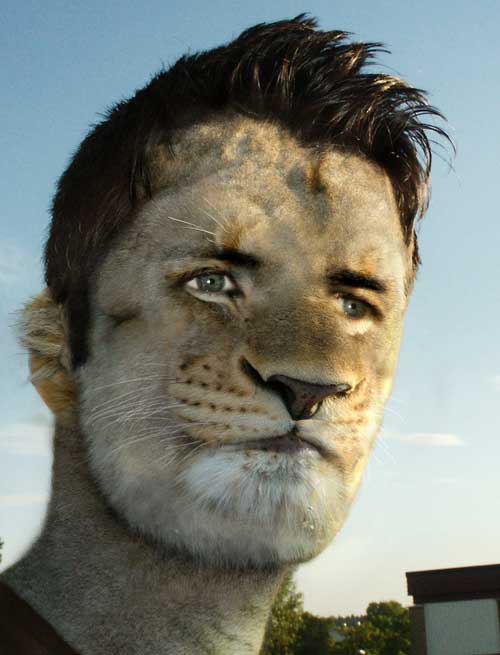
Сделать это несложно. Откройте новый слой выше остальных слоев,
нажмите ctrl+alt+shift+E - так вы получаете точную копию всех слоев.
Затем просто трансформируйте нос льва, сделав его немного больше.
Если вам кажется, что разницы между начальным и финальным
изображением нет, просто откройте их в разных окнах и сравните. Контраст
огромный!

Чтобы сделать работу еще более реалистичной, добавьте специфические для
морды льва, усики и отдельные волоски, которые растут на морде и шее.
Так же, это можно сделать и в области носа. А вот под пастью сделайте
волоски немного длиннее. Есть одна хитрость – все участки работы,
которые не очень получились можно такими волосками замаскировать, так вы
скроете неточности своей работы.

Нарисовать такие волоски можно обычной кистью. Конечно, с помощью
планшета это сделать гораздо проще, но вы и без него справитесь, даже
если у вас нет навыков рисования. Выберете инструмент Кисть (Brush tool)
с высоким процентом прозрачности и нарисуйте отдельные волосики вот
таким цветом:
В заключении, можно изменить размер изображения и сделать его резче, используя фильтр Умная резкость (Smart Sharpen).
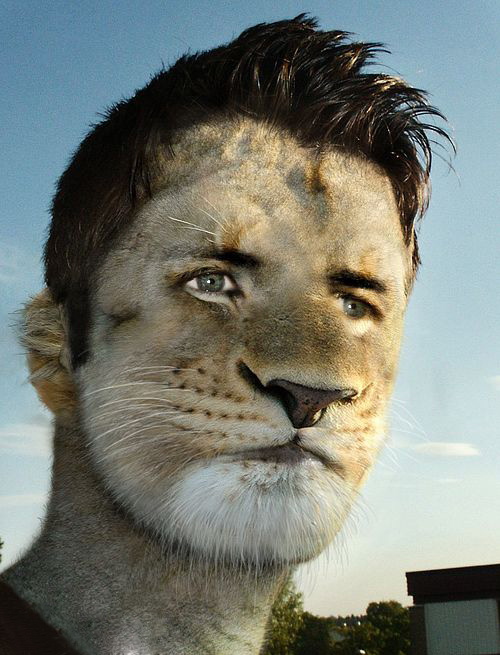
Подводя итоги, стоит сказать о двух важных вещах:
1) Всегда подбирайте изображения с одинаковой освещенностью и углом зрения (перспективой)
2) Будьте предельно внимательны, когда вставляете фрагменты животного
на лицо человека: убедитесь, что все изгибы и форма совпадают.
Удачи!
Автор: MasterGnu
Источник: http://all.worth1000.com/



